كيفية إعادة تعيين AirPods و AirPods Pro
منوعات / / November 28, 2021
استحوذت AirPods على سوق الصوت مثل العاصفة منذ ذلك الحين إطلاقها في عام 2016. يحب الناس الاستثمار في هذه الأجهزة بشكل أساسي ، بسبب الشركة الأم المؤثرة ، تفاح، و ال تجربة صوتية عالية الجودة. ومع ذلك ، قد تحدث بعض المشكلات الفنية التي يمكن حلها بسهولة عن طريق إعادة ضبط الجهاز. لذلك ، في هذا المنشور ، سنناقش كيفية إعادة ضبط Apple AirPods.

محتويات
- كيفية إعادة تعيين AirPods و AirPods Pro
- لماذا إعادة ضبط المصنع لأجهزة AirPods و AirPods Pro؟
- كيفية إعادة تعيين AirPods أو AirPods Pro
- كيفية توصيل AirPods بجهاز Bluetooth الخاص بك بعد إعادة التعيين؟
- الخيار 1: مع جهاز iOS
- الخيار 2: باستخدام جهاز macOS
كيفية إعادة تعيين AirPods و AirPods Pro
تساعد إعادة ضبط AirPods على تجديد وظائفها الأساسية والتخلص من الأخطاء الطفيفة. فهو لا يجعل جودة الصوت أفضل فحسب ، بل يساعد أيضًا في استعادة اتصال الجهاز إلى الوضع الطبيعي. وبالتالي ، يجب أن تعرف كيفية إعادة تعيين AirPods ، عند الاقتضاء.
لماذا إعادة ضبط المصنع لأجهزة AirPods و AirPods Pro؟
في معظم الحالات ، تعد إعادة التعيين أسهل خيار لاستكشاف الأخطاء وإصلاحها لعدد كبير من ملفات المشكلات المتعلقة بـ AirPod، مثل:
- لا تتصل AirPods بجهاز iPhone: في بعض الأحيان ، تبدأ AirPods في العمل أثناء المزامنة مع الجهاز الذي كانت متصلة به سابقًا. قد يكون هذا نتيجة اتصال Bluetooth تالف بين الجهازين. تساعد إعادة تعيين AirPods في تحديث الاتصال والتأكد من مزامنة الأجهزة بسرعة وبشكل صحيح.
- AirPods لا تشحن: كانت هناك حوادث لا يتم فيها شحن AirPods ، حتى بعد توصيل الحافظة بالكابل بشكل متكرر. قد تساعد إعادة ضبط الجهاز في حل هذه المشكلة أيضًا.
- استنزاف أسرع للبطارية: عندما تنفق الكثير من المال على شراء جهاز من الدرجة الأولى ، فإنك تتوقع أن يعمل لفترة طويلة من الوقت. لكن العديد من مستخدمي Apple اشتكوا من استنزاف سريع للبطارية.
كيفية إعادة تعيين AirPods أو AirPods Pro
تساعد إعادة ضبط المصنع أو إعادة ضبط المصنع على استعادة إعدادات AirPods إلى الوضع الافتراضي ، أي على النحو الذي كانت عليه عند شرائها لأول مرة. فيما يلي كيفية إعادة تعيين AirPods Pro بالرجوع إلى جهاز iPhone الخاص بك:
1. اضغط على إعدادات قائمة جهاز iOS الخاص بك وحدد بلوتوث.
2. هنا ، ستجد قائمة بجميع ملفات أجهزة البلوتوث التي / كانت متصلة بجهازك.
3. اضغط على أناأيقونة(معلومات) أمام اسم AirPods الخاص بك ، على سبيل المثال AirPods Pro.

4. يختار ننسى هذا الجهاز.

5. صحافة يتأكد لفصل AirPods عن الجهاز.
6. الآن خذ كل من سماعات الأذن وضعها بإحكام داخل حالة لاسلكية.
7. أغلق الغطاء وانتظر لحوالي 30 ثانية قبل فتحها مرة أخرى.

8. الآن ، اضغط مع الاستمرار على جولة زر إعادة الضبط في الجزء الخلفي من الحقيبة اللاسلكية لحوالي 15 ثانية.
9. يومض مؤشر LED وامض أسفل غطاء الغطاء العنبر وثم، أبيض. عندما تكون توقف عن الوميض، فهذا يعني أن عملية إعادة الضبط قد اكتملت.
يمكنك الآن توصيل AirPods بجهاز iOS الخاص بك مرة أخرى والاستمتاع بالاستماع إلى الموسيقى عالية الجودة. اقرأ أدناه لمعرفة المزيد!

اقرأ أيضا:كيفية إصلاح نظام Mac Bluetooth لا يعمل
كيفية توصيل AirPods بجهاز Bluetooth الخاص بك بعد إعادة التعيين؟
يجب أن تكون أجهزة AirPods الخاصة بك ضمن النطاق ليتم اكتشافها بواسطة جهاز iOS أو macOS الخاص بك. على الرغم من أن النطاق سيختلف من إصدار BT إلى آخر كما تمت مناقشته في منتدى مجتمع Apple.
الخيار 1: مع جهاز iOS
بعد اكتمال عملية إعادة الضبط ، يمكنك توصيل AirPods بجهاز iOS الخاص بك حسب التعليمات:
1. أحضر سماعات AirPods المشحونة بالكامل بالقرب من جهاز iOS الخاص بك.
2. الآن أ إعداد الرسوم المتحركة سيظهر لك صورة وطراز AirPods الخاص بك.
3. اضغط على الاتصال زر لإقران AirPods مرة أخرى بجهاز iPhone الخاص بك.

الخيار 2: باستخدام جهاز macOS
فيما يلي كيفية توصيل AirPods ببلوتوث لجهاز MacBook الخاص بك:
1. بمجرد إعادة تعيين AirPods ، أحضرها بالقرب من جهاز MacBook الخاص بك.
2. ثم ، انقر فوق رمز Apple>تفضيلات النظام، كما هو مبين.

3. بعد ذلك ، انقر فوق قم بإيقاف تشغيل البلوتوث خيار لتعطيله. لن يكون MacBook الخاص بك قابلاً للاكتشاف أو متصل بـ AirPods.

4. افتح غطاء ملف حالة AirPods.
5. الآن اضغط على زر إعادة تعيين / إعداد دائري على ظهر العلبة حتى يومض مؤشر LED أبيض.
6. عندما يظهر اسم AirPods الخاص بك أخيرًاس على شاشة MacBook ، انقر فوق الاتصال.
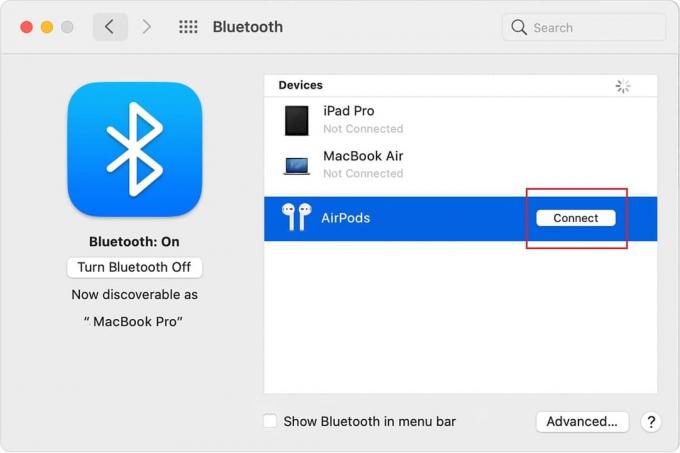
سيتم الآن توصيل AirPods بجهاز MacBook الخاص بك ، ويمكنك تشغيل الصوت الخاص بك بسلاسة.
اقرأ أيضا:كيفية إصلاح Apple CarPlay لا يعمل
الأسئلة المتداولة (FAQs)
س 1. هل هناك طريقة لإعادة ضبط أجهزة AirPods أو إعادة ضبطها على إعدادات المصنع؟
نعم ، يمكن إعادة ضبط AirPods من خلال الضغط مع الاستمرار على زر الإعداد في الجزء الخلفي من العلبة اللاسلكية مع إبقاء الغطاء مفتوحًا. عندما يومض الضوء من اللون الكهرماني إلى الأبيض ، يمكنك التأكد من إعادة ضبط AirPods.
س 2. كيف يمكنني إعادة ضبط أجهزة Apple AirPods الخاصة بي؟
يمكنك إعادة ضبط Apple AirPods بسهولة عن طريق فصلها عن جهاز iOS / macOS ثم الضغط على زر الإعداد ، حتى يومض مؤشر LED باللون الأبيض.
س 3. كيف يمكنني إعادة ضبط أجهزة AirPods الخاصة بي بدون هاتفي؟
لا تحتاج AirPods إلى هاتف لإعادة ضبطها. يجب فقط فصلها عن الهاتف لبدء عملية إعادة الضبط. بمجرد قطع الاتصال ، يتم الضغط على زر الإعداد الدائري في الجزء الخلفي من العلبة حتى يومض مؤشر LED الموجود أسفل الغطاء من اللون الكهرماني إلى الأبيض. بمجرد الانتهاء من ذلك ، ستتم إعادة ضبط AirPods.
موصى به:
- إصلاح مشكلة عدم شحن AirPods
- 12 طريقة لإصلاح مشكلة تخزين iPhone كاملة
- 12 طريقة لإصلاح اختفاء مؤشر Mac
- إصلاح الكمبيوتر لا يتعرف على iPhone
نأمل أن يساعدك هذا الدليل على التعلم كيفية إعادة تعيين AirPods أو AirPods Pro. إذا كانت لديك استفسارات أو اقتراحات ، فلا تتردد في مشاركتها في قسم التعليقات أدناه!


